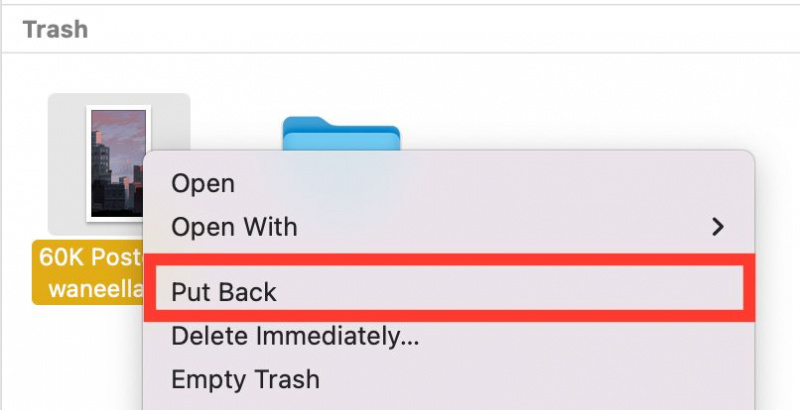אובדן נתונים ב-Mac הוא אחד הדברים שכולם חושבים שלעולם לא יקרו להם... עד שזה יקרה. עם זאת, אל תדאג, כי ישנן דרכים רבות שבאמצעותן תוכל לשחזר את הנתונים שנמחקו.
דוגמאות לשיטות שחזור כוללות שימוש באפליקציות לשחזור נתונים ושחזור מגיבוי של Time Machine. באיזו שיטה תחליט להשתמש תלויה בכמה קבצים ברצונך לשחזר, אם יש לך גיבוי זמין או לא, וכמה זמן עבר מאז שהקבצים נמחקו.
איפור של סרטון היום
האם אתה יכול לשחזר את נתוני ה-Mac שלך?
ישנן דרכים רבות שבהן ניתן למחוק נתונים ב-Mac. ברוב המקרים, לא תהיה לך בעיה לשחזר אותו. שיטת שחזור הנתונים שבה אתה צריך להשתמש תלויה באופן שבו הנתונים שלך נמחקו.
לדוגמה, אם מחקת בטעות את הכונן שלך באמצעות כלי השירות דיסק ב-Mac, אתה עדיין יכול לשחזר אותו אם השתמשת באחת מאפשרויות האבטחה המהירות והפחות יסודיות (כמו הכי מהיר אוֹ מָהִיר ). כדי לשחזר את הנתונים שלך במצב זה, פתח את כלי השירות לדיסק ובסרגל הצד בחר את אמצעי האחסון שבו ברצונך לשמור את הנתונים שנמחקו. נְקִישָׁה לשחזר ובחר גיבוי של מכונת זמן .
ישנן דרכים רבות אחרות שבאמצעותן ניתן למחוק את הנתונים שלך. לדוגמה, אם מחקת קובץ באופן ידני, תוכל לשחזר אותו מהאשפה או באמצעות הפקודה בטל. אם איבדת את הנתונים שלך בגלל שהכונן שלך פגום, ייתכן שתוכל לשחזר באמצעות גיבוי. אם אף אחת מהשיטות הללו לא עובדת, אתה יכול להשתמש בתוכנת שחזור נתונים או אפילו לפנות למומחה לשחזור נתונים.
אנו נעבור על כל שיטת שחזור נתונים בתורה ותוכל לבחור מה מתאים לנסיבות שלך; ייתכן שיהיה עליך להשתמש בשילוב של שיטות.
1. השתמש בפקודה בטל
עם הפקודה בטל, תוכל לשחזר את הקובץ שלך באופן מיידי. זוהי הדרך הקלה ביותר לשחזר קובץ שמחקת בטעות (תוכל להשתמש בו גם לשחזור קבצים מרובים), אבל זה צריך להיעשות מהר. זה לא יעבוד אם תבצע פעולה נוספת לאחר מחיקת הקובץ או תצא מ-Finder.
כדי לעשות זאת, הקש Command + Z (למעשה, קיצור דרך זה עובד בתוכניות רבות, לא רק ב-Finder). לחלופין, ב-Finder, לחץ לַעֲרוֹך בשורת התפריטים ובחר לבטל מהתפריט הנפתח.
2. בדוק את האשפה שלך ב-Mac
אם מחקת בטעות כמה קבצים, בדוק את האשפה שלך. שיטה זו פועלת בצורה הטובה ביותר אם אינך מרוקן את האשפה באופן קבוע. אתה לא צריך שום גיבוי, וזה לא משנה כמה זמן עבר מאז שהקבצים נמחקו. הקבצים שמחקת בטעות עדיין יהיו באשפה ותוכל לשחזר אותם בקלות.
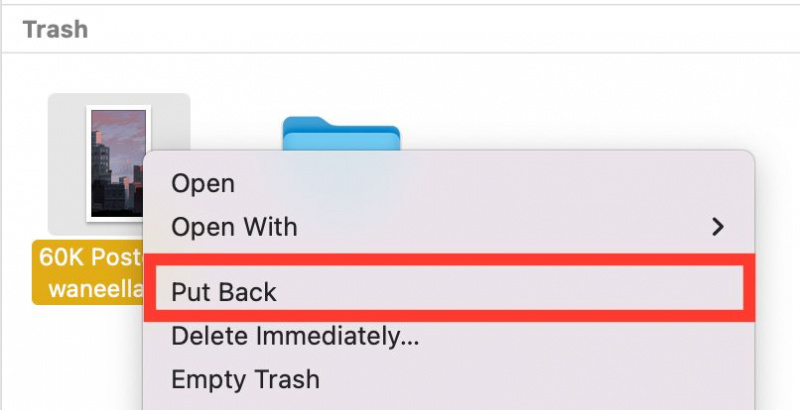
פתח את האשפה ו מקש ימני הקובץ שברצונך לשחזר. נְקִישָׁה לְהַחזִיר והקובץ יועבר חזרה למיקומו המקורי. עם זאת, אם האשפה שלך ריקה, תצטרך להשתמש בשיטות אחרות.
3. השתמש ב-Time Machine כדי לשחזר נתונים שנמחקו
Time Machine הוא כלי גיבוי מובנה ב-Mac שיכול לעזור לך לשחזר נתונים שנמחקו מגיבוי. לאחר שתגדיר אותו, הוא יכול לגבות נתונים באופן אוטומטי על בסיס שעתי, יומי ושבועי. אתה חייב השתמש ב-Time Machine כדי ליצור גיבוי ראשית על מנת לשחזר נתונים ממנו. ללא גיבוי, Time Machine לא יכולה לשחזר נתונים שנמחקו.
כיצד לנקות את היסטוריית החיפושים ב- Google app
יש שיטות שונות לשחזור נתונים עם Time Machine . אתה יכול לשחזר קבצים ותיקיות ספציפיים עם Time Machine ואפילו להציג אותם בתצוגה מקדימה לפני שתשחזר אותם. כשהאפליקציה פתוחה, לחץ על סמל מכונת זמן בשורת התפריטים ובחר היכנסו למכונת הזמן . עיין בגרסאות הגיבוי השונות ושחזר את הקבצים שברצונך לשחזר.
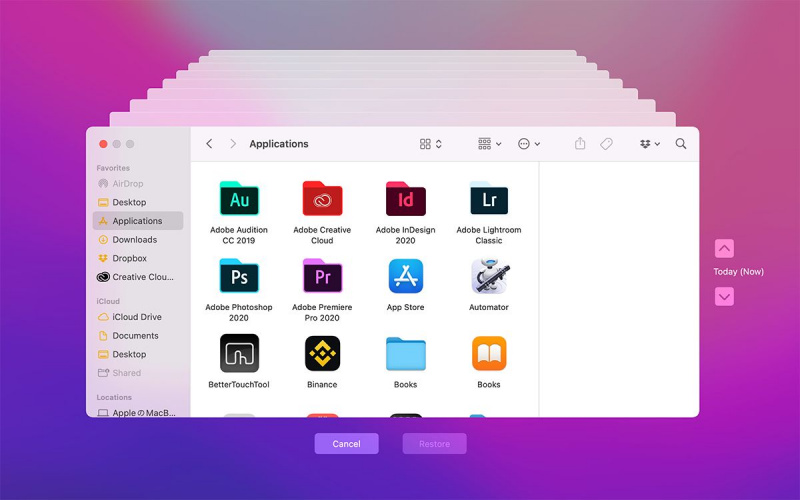
אם אתה רוצה לשחזר את כל דיסק האתחול שלך, עליך להפעיל מחדש את ה-Mac ולשחזר מ-Time Machine במערכת השחזור של macOS. אתחול ה-Mac שלך במערכת השחזור של macOS ימנע מהמערכת שלך להחליף את הקבצים שנמחקו, אז עדיף שתעשה זאת מיד לאחר שהנתונים שלך נמחקו בטעות.
כדי להיכנס למערכת השחזור של macOS ב-M1 Mac, לחץ על לחצן ההפעלה ב-Mac והחזק אותו עד שהלוגו של Apple יופיע על המסך.
כדי לעבור למצב שחזור ב-Intel Mac, לחץ והחזק את הלחצן Command + R מקשים בו-זמנית עד שתראה את הלוגו של אפל. משם, עבור למסך macOS Utilities ולחץ שחזור מ-Time Machine .
בחרו את הדיסק שבו ברצונכם לשחזר את הקבצים והמתינו לסיום התהליך.
4. השתמש בתוכנת שחזור נתונים
תרגיל דיסק אחד מ האפליקציות הטובות ביותר לשחזור נתונים . זה יכול לעזור לשחזר נתונים שחשבת שהם אבדו מזמן, אם כי חשוב לפעול במהירות האפשרית; אם תמתין זמן רב מדי לאחר מחיקת הקבצים, הם יוחלפו על ידי נתונים חדשים.
לאחר התקנת דיסק Drill, לחץ חפש נתונים שאבדו כדי לסרוק את הכונן שהכיל את הנתונים שנמחקו. אתה יכול לבצע א סריקה מהירה או א סריקה עמוקה .
סריקה מהירה תימשך מספר דקות, אך ייתכן שהיא לא תוכל לשחזר את כל הקבצים שנמחקו. עם זאת, הוא יביא את המטא נתונים של הקבצים שהוא משחזר, כך שתוכל לראות את השמות האמיתיים שלהם כשהם יופיעו לאחר הסריקה.

אם אינך מוצא את הקובץ שברצונך לשחזר, תצטרך לבצע Deep Scan. זה לא ישחזר את המטא נתונים והקבצים יקבלו את שמותיהם לפי סוגיהם, אבל תוכל להציג אותם בתצוגה מקדימה. סריקה עמוקה מאפשרת לך גם לשחזר קבצים שנמחקו לפני שבועות. ברוב המקרים, סריקה מהירה תעבוד מצוין, ולא תצטרך להשתמש בסריקה עמוקה.
כאשר Disk Drill מסיים את הסריקה, בחר את הקבצים שברצונך לשחזר ולחץ לְהַחלִים . אם ברצונך לשחזר את כל הקבצים, לחץ על Command + A באותו הזמן. תתבקש לבחור עבורם מיקום. ודא שאתה שומר אותם במקום אחר, כדי שלא תדרוס קבצים חדשים כלשהם. אם כונן האחסון שלך פגום, חשוב מאוד שתתאושש לכונן חדש.
לרוע המזל, לגרסה החינמית של Disk Drill יש תכונות מוגבלות. זה רק מאפשר לך לצפות בתצוגה מקדימה של קבצים שניתן לשחזר. כדי לשחזר אותם בפועל, עליך לקנות את גרסת המקצוענים שעולה 89 דולר. אם אינך מרוצה מהוצאת כסף על Disk Drill, תוכל לנסות לשחזר קבצים שנמחקו באמצעות PhotoRec , תוכנה חינמית לשחזור נתונים עבור Mac.
5. פנה למומחה לשחזור נתונים
לבסוף, אם שום דבר לא עובד, ואתה מתקשה לנווט בכלי גיבוי ואפליקציות לשחזור נתונים, תוכל ליצור קשר עם מומחה מקצועי לשחזור נתונים. מומחה לשחזור נתונים הוא איש מקצוע מוסמך שיכול לשחזר נתונים מכוננים פגומים או שנהרסים חלקית.
מומחה לשחזור נתונים שימושי במיוחד כאשר התקן האחסון שלך ניזוק פיזית. לדוגמה, אם אתה צריך לשחזר מכונן דיסק קשיח (HDD), למומחה שחזור מכובד יהיה חדר נקי מוסמך שבו בטוח לפתוח את הכונן מבלי שהפנים העדין ייפגע מחלקיקי אבק.
איך מסכים מראה ל- xbox one
צור תמיד גיבוי של הנתונים שלך
אל תדאג אם איבדת את כל הנתונים שלך כי יש הרבה דרכים להחזיר אותם. עם זאת, אל תסתמך על טכניקות התאוששות. היו פרואקטיביים - יצירת גיבויים של הקבצים ושל המערכת כולה היא אמצעי זהירות טוב לנקוט.
Time Machine, כלי הגיבוי המובנה של אפל, יוצר גיבויים באופן אוטומטי באופן קבוע לאחר הגדרתו. קיימת מערכת גיבוי טובה פירושה שלעולם לא תאבד את הנתונים שלך, וזה תמיד צריך להיות קו ההגנה הראשון שלך מפני כל מחיקה בשוגג.